USB TOYOTA 86 2022 Manual del propietario (in Spanish)
[x] Cancel search | Manufacturer: TOYOTA, Model Year: 2022, Model line: 86, Model: TOYOTA 86 2022Pages: 598, tamaño PDF: 86.42 MB
Page 291 of 598
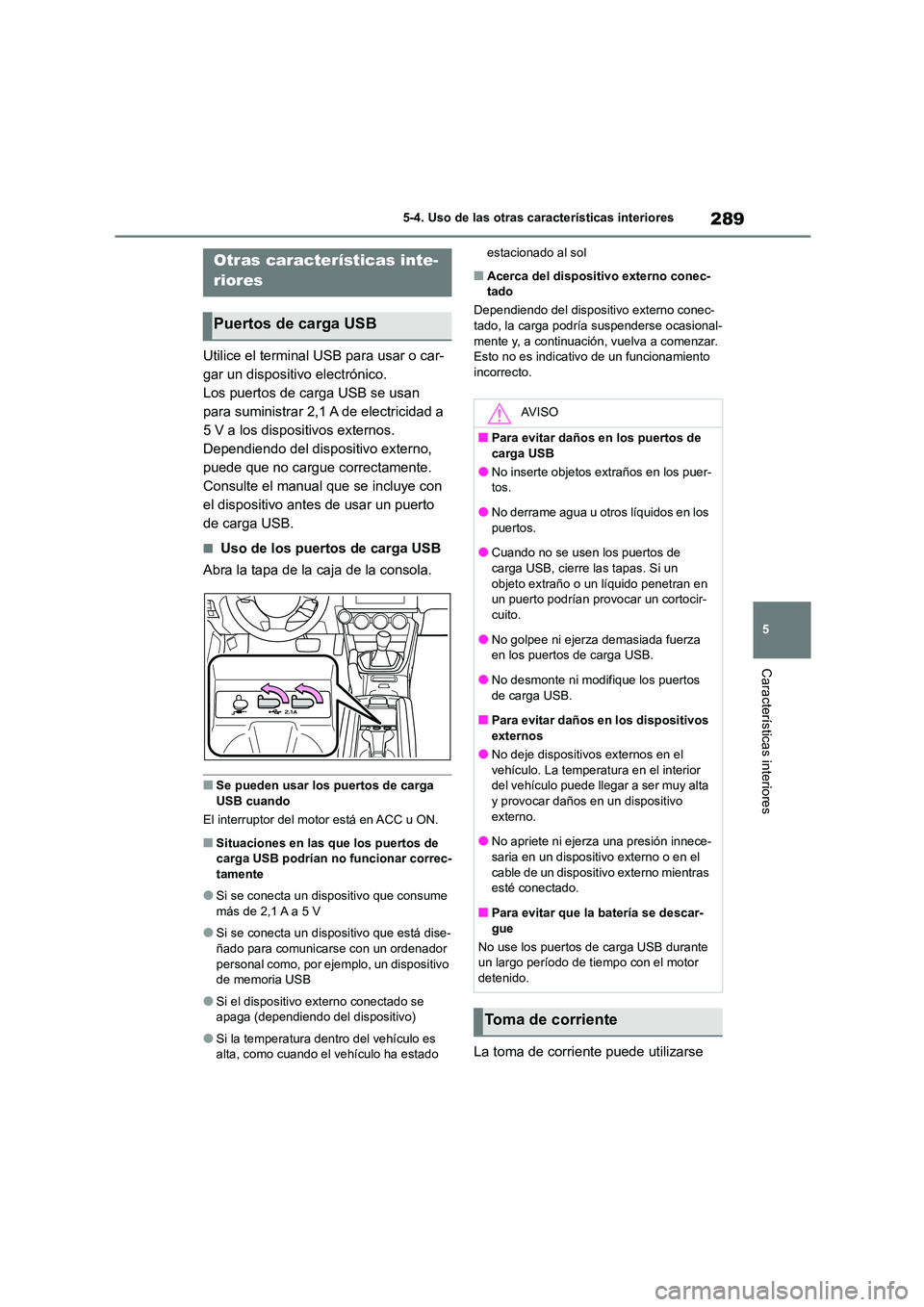
289
5
5-4. Uso de las otras características interiores
Características interiores
5-4.Uso de las otras características interiores
Utilice el terminal USB para usar o car-
gar un dispositivo electrónico.
Los puertos de carga USB se usan
para suministrar 2,1 A de electricidad a
5 V a los dispositivos externos.
Dependiendo del dispositivo externo,
puede que no cargue correctamente.
Consulte el manual que se incluye con
el dispositivo antes de usar un puerto
de carga USB.
■Uso de los puertos de carga USB
Abra la tapa de la caja de la consola.
■Se pueden usar los puertos de carga
USB cuando
El interruptor del motor está en ACC u ON.
■Situaciones en las que los puertos de
carga USB podrían no funcionar correc- tamente
●Si se conecta un dispositivo que consume más de 2,1 A a 5 V
●Si se conecta un dis positivo que está dise- ñado para comunicarse con un ordenador
personal como, por ejemplo, un dispositivo
de memoria USB
●Si el dispositivo externo conectado se
apaga (dependiendo del dispositivo)
●Si la temperatura dentro del vehículo es
alta, como cuando el vehículo ha estado
estacionado al sol
■Acerca del dispositivo externo conec- tado
Dependiendo del dispositivo externo conec-
tado, la carga podría suspenderse ocasional-
mente y, a continuación, vuelva a comenzar. Esto no es indicativo de un funcionamiento
incorrecto.
La toma de corriente puede utilizarse
Otras características inte-
riores
Puertos de carga USB
AV I S O
■Para evitar daños en los puertos de
carga USB
●No inserte objetos extraños en los puer- tos.
●No derrame agua u otros líquidos en los
puertos.
●Cuando no se usen los puertos de
carga USB, cierre las tapas. Si un
objeto extraño o un líquido penetran en un puerto podrían provocar un cortocir-
cuito.
●No golpee ni ejerza demasiada fuerza en los puertos de carga USB.
●No desmonte ni modifique los puertos
de carga USB.
■Para evitar daños en los dispositivos externos
●No deje dispositivos externos en el
vehículo. La temperatura en el interior
del vehículo puede llegar a ser muy alta y provocar daños en un dispositivo
externo.
●No apriete ni ejerza una presión innece- saria en un dispositivo externo o en el
cable de un disposit ivo externo mientras
esté conectado.
■Para evitar que la batería se descar-
gue
No use los puertos de carga USB durante
un largo período de tiempo con el motor detenido.
Toma de corriente
Page 412 of 598
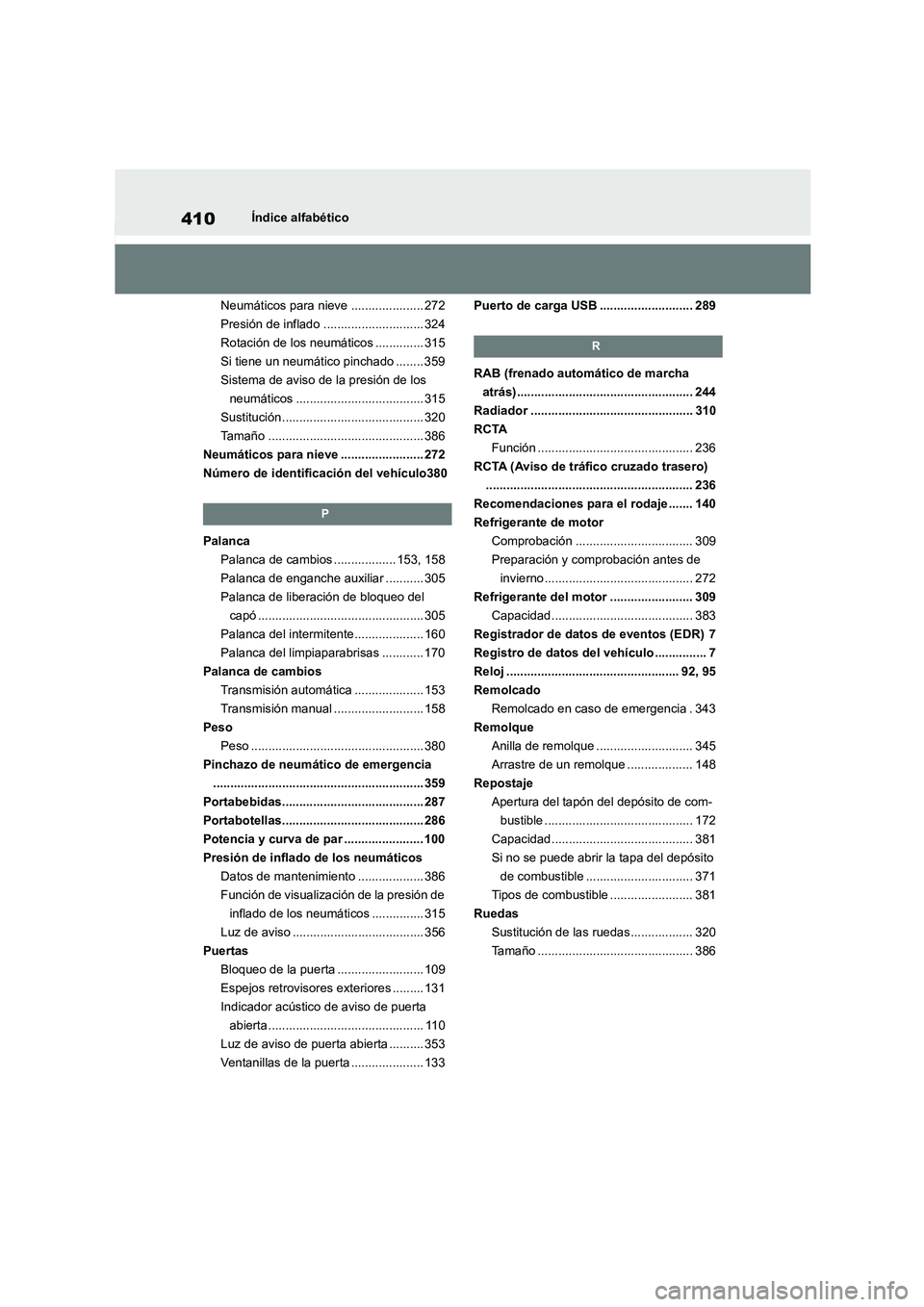
410Índice alfabético
Neumáticos para nieve ..................... 272
Presión de inflado ............................. 324
Rotación de los neumáticos .............. 315
Si tiene un neumático pinchado ........ 359
Sistema de aviso de la presión de los
neumáticos ..................................... 315
Sustitución......................................... 320
Tamaño ............................................. 386
Neumáticos para nieve ........................ 272
Número de identificación del vehículo380
P
Palanca
Palanca de cambios .................. 153, 158
Palanca de enganche auxiliar ........... 305
Palanca de liberación de bloqueo del
capó ................................................ 305
Palanca del intermitente.................... 160
Palanca del limpiaparabrisas ............ 170
Palanca de cambios
Transmisión automática .................... 153
Transmisión manual .......................... 158
Peso
Peso .................................................. 380
Pinchazo de neumático de emergencia
............................................................. 359
Portabebidas......................................... 287
Portabotellas......................................... 286
Potencia y curva de par ....................... 100
Presión de inflado de los neumáticos
Datos de mantenimiento ................... 386
Función de visualización de la presión de
inflado de los neumáticos ............... 315
Luz de aviso ...................................... 356
Puertas
Bloqueo de la puerta ......................... 109
Espejos retrovisores exteriores ......... 131
Indicador acústico de aviso de puerta
abierta ............................................. 110
Luz de aviso de puerta abierta .......... 353
Ventanillas de la puerta ..................... 133
Puerto de carga USB ........................... 289
R
RAB (frenado automático de marcha
atrás)................................................... 244
Radiador ............................................... 310
RCTA
Función ............................................. 236
RCTA (Aviso de tráfico cruzado trasero)
............................................................ 236
Recomendaciones para el rodaje ....... 140
Refrigerante de motor
Comprobación .................................. 309
Preparación y comprobación antes de
invierno ........................................... 272
Refrigerante del motor ........................ 309
Capacidad......................................... 383
Registrador de datos de eventos (EDR) 7
Registro de datos del vehículo ............... 7
Reloj .................................................. 92, 95
Remolcado
Remolcado en caso de emergencia . 343
Remolque
Anilla de remolque ............................ 345
Arrastre de un remolque ................... 148
Repostaje
Apertura del tapón del depósito de com-
bustible ........................................... 172
Capacidad......................................... 381
Si no se puede abrir la tapa del depósito
de combustible ............................... 371
Tipos de combustible ........................ 381
Ruedas
Sustitución de las ruedas.................. 320
Tamaño ............................................. 386
Page 480 of 598
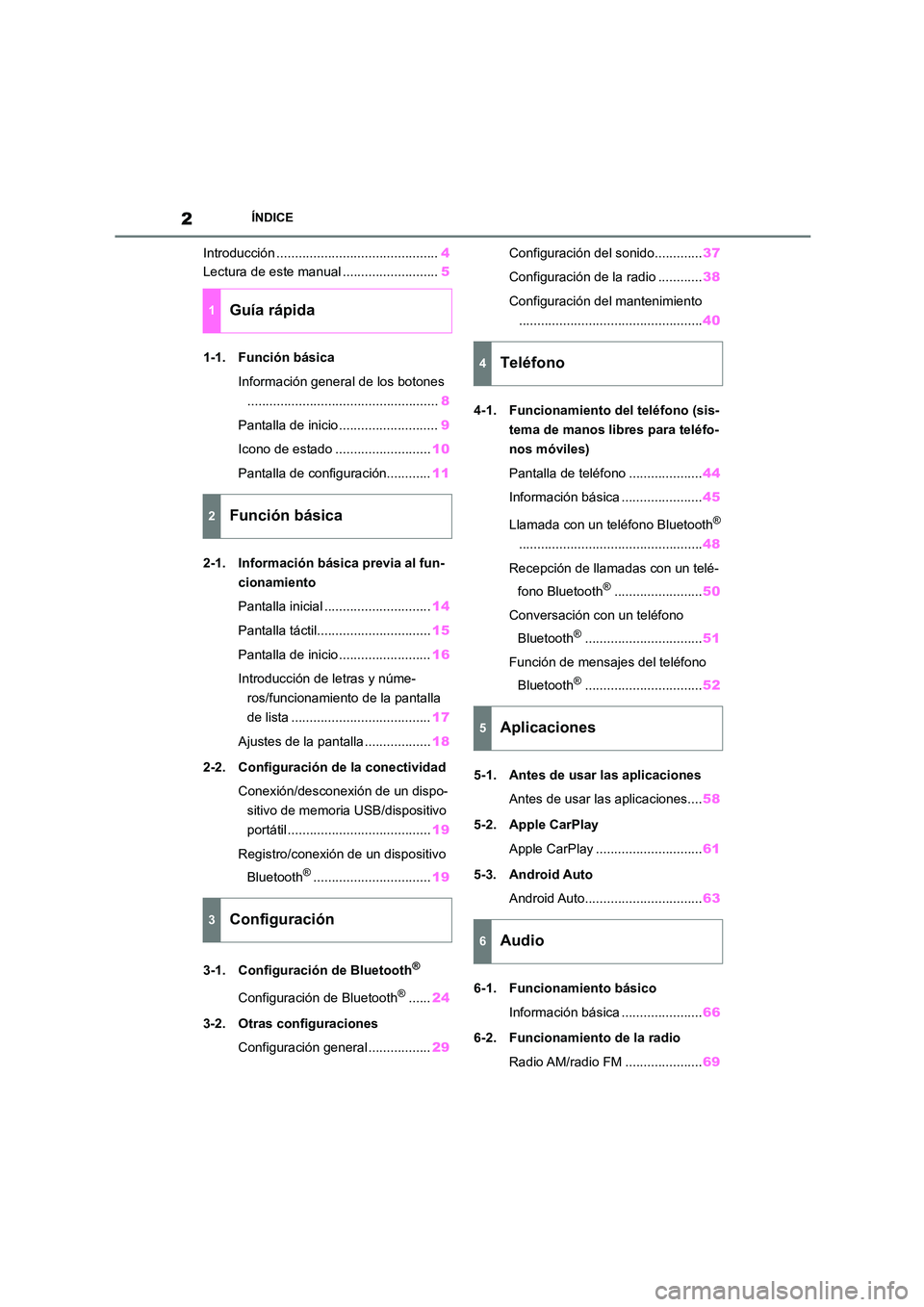
2ÍNDICE
Introducción ............................................4
Lectura de este manual .......................... 5
1-1. Función básica
Información general de los botones
.................................................... 8
Pantalla de inicio ........................... 9
Icono de estado .......................... 10
Pantalla de configuración............ 11
2-1. Información básica previa al fun-
cionamiento
Pantalla inicial ............................. 14
Pantalla táctil............................... 15
Pantalla de inicio ......................... 16
Introducción de letras y núme-
ros/funcionamiento de la pantalla
de lista ...................................... 17
Ajustes de la pantalla .................. 18
2-2. Configuración de la conectividad
Conexión/desconexión de un dispo-
sitivo de memoria USB/dispositivo
portátil ....................................... 19
Registro/conexión de un dispositivo
Bluetooth®................................ 19
3-1. Configuración de Bluetooth®
Configuración de Bluetooth®...... 24
3-2. Otras configuraciones
Configuración general ................. 29
Configuración del sonido............. 37
Configuración de la radio ............ 38
Configuración del mantenimiento
.................................................. 40
4-1. Funcionamiento del teléfono (sis-
tema de manos libres para teléfo-
nos móviles)
Pantalla de teléfono .................... 44
Información básica ...................... 45
Llamada con un teléfono Bluetooth®
.................................................. 48
Recepción de llamadas con un telé-
fono Bluetooth®........................ 50
Conversación con un teléfono
Bluetooth®................................ 51
Función de mensajes del teléfono
Bluetooth®................................ 52
5-1. Antes de usar las aplicaciones
Antes de usar las aplicaciones.... 58
5-2. Apple CarPlay
Apple CarPlay ............................. 61
5-3. Android Auto
Android Auto................................ 63
6-1. Funcionamiento básico
Información básica ...................... 66
6-2. Funcionamiento de la radio
Radio AM/radio FM ..................... 69
1Guía rápida
2Función básica
3Configuración
4Teléfono
5Aplicaciones
6Audio
Page 481 of 598
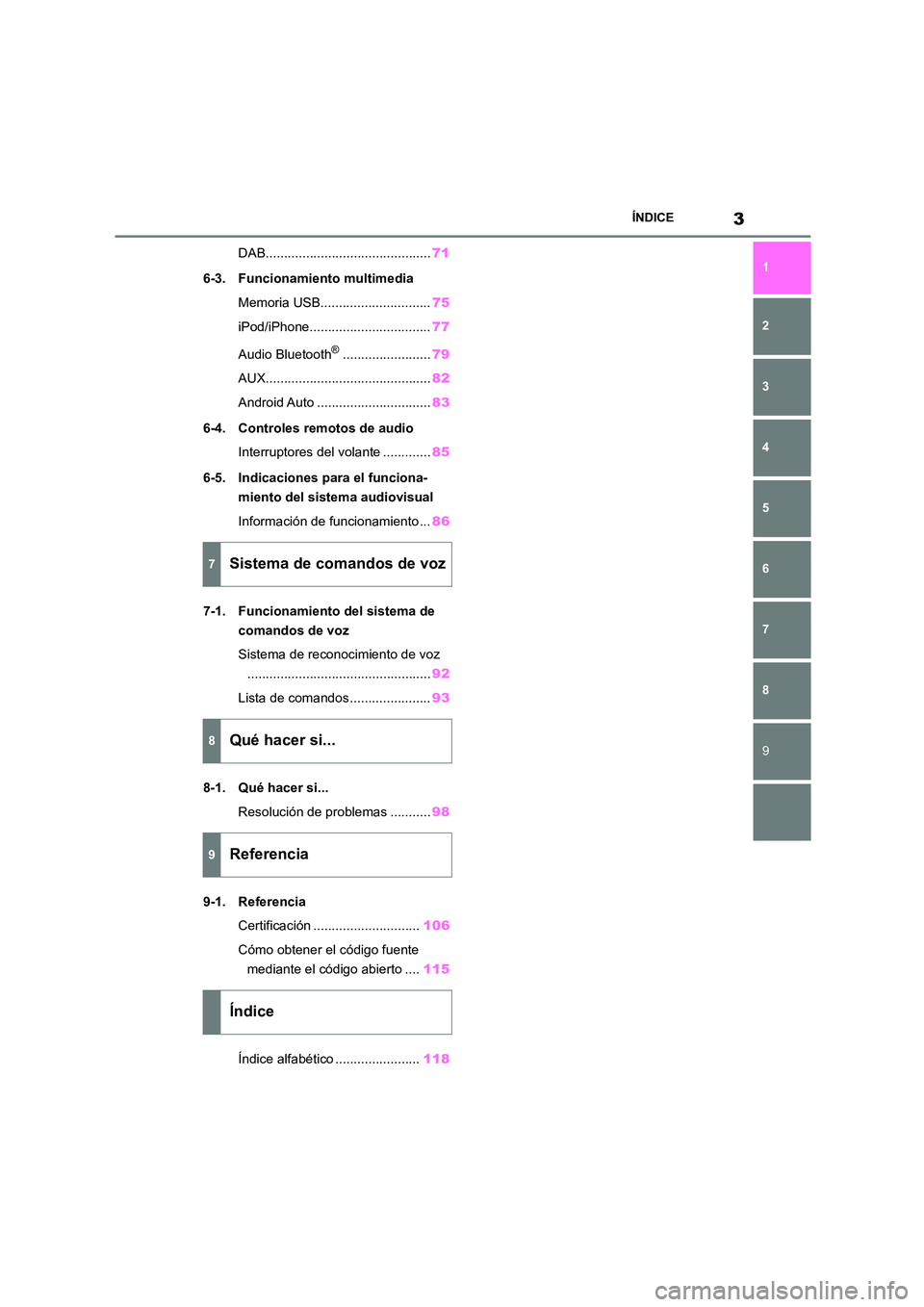
3ÍNDICE
1
7
6
5
4
3
2
8
9
DAB............................................. 71
6-3. Funcionamiento multimedia
Memoria USB.............................. 75
iPod/iPhone................................. 77
Audio Bluetooth®........................ 79
AUX............................................. 82
Android Auto ............................... 83
6-4. Controles remotos de audio
Interruptores del volante ............. 85
6-5. Indicaciones para el funciona-
miento del sistema audiovisual
Información de funcionamiento ... 86
7-1. Funcionamiento del sistema de
comandos de voz
Sistema de reconocimiento de voz
.................................................. 92
Lista de comandos...................... 93
8-1. Qué hacer si...
Resolución de problemas ........... 98
9-1. Referencia
Certificación ............................. 106
Cómo obtener el código fuente
mediante el código abierto .... 115
Índice alfabético ....................... 118
7Sistema de comandos de voz
8Qué hacer si...
9Referencia
Índice
Page 491 of 598
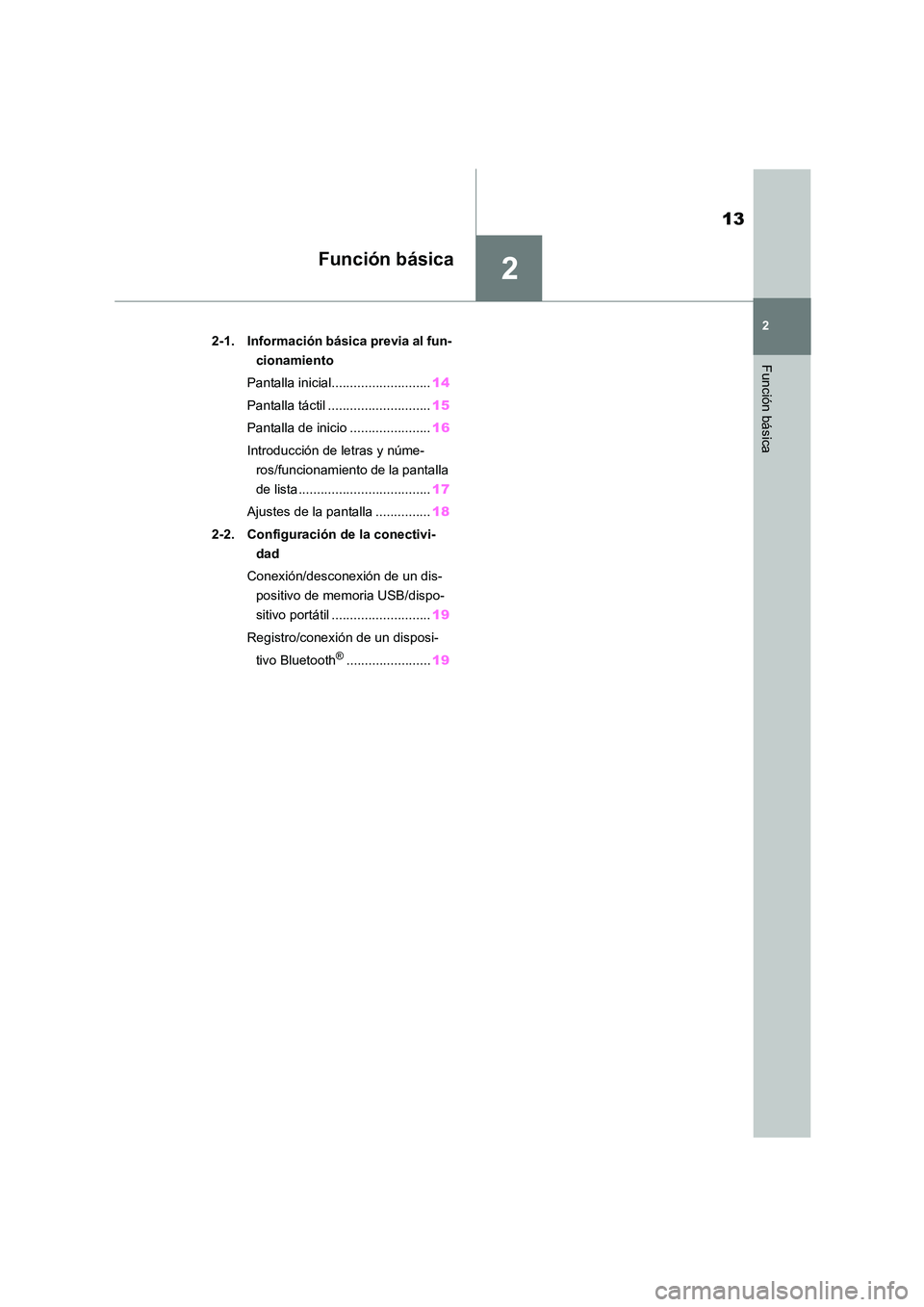
2
13
2
Función básica
Función básica
.2-1. Información básica previa al fun-
cionamiento
Pantalla inicial........................... 14
Pantalla táctil ............................ 15
Pantalla de inicio ...................... 16
Introducción de letras y núme-
ros/funcionamiento de la pantalla
de lista .................................... 17
Ajustes de la pantalla ............... 18
2-2. Configuración de la conectivi-
dad
Conexión/desconexión de un dis-
positivo de memoria USB/dispo-
sitivo portátil ........................... 19
Registro/conexión de un disposi-
tivo Bluetooth®....................... 19
Page 497 of 598
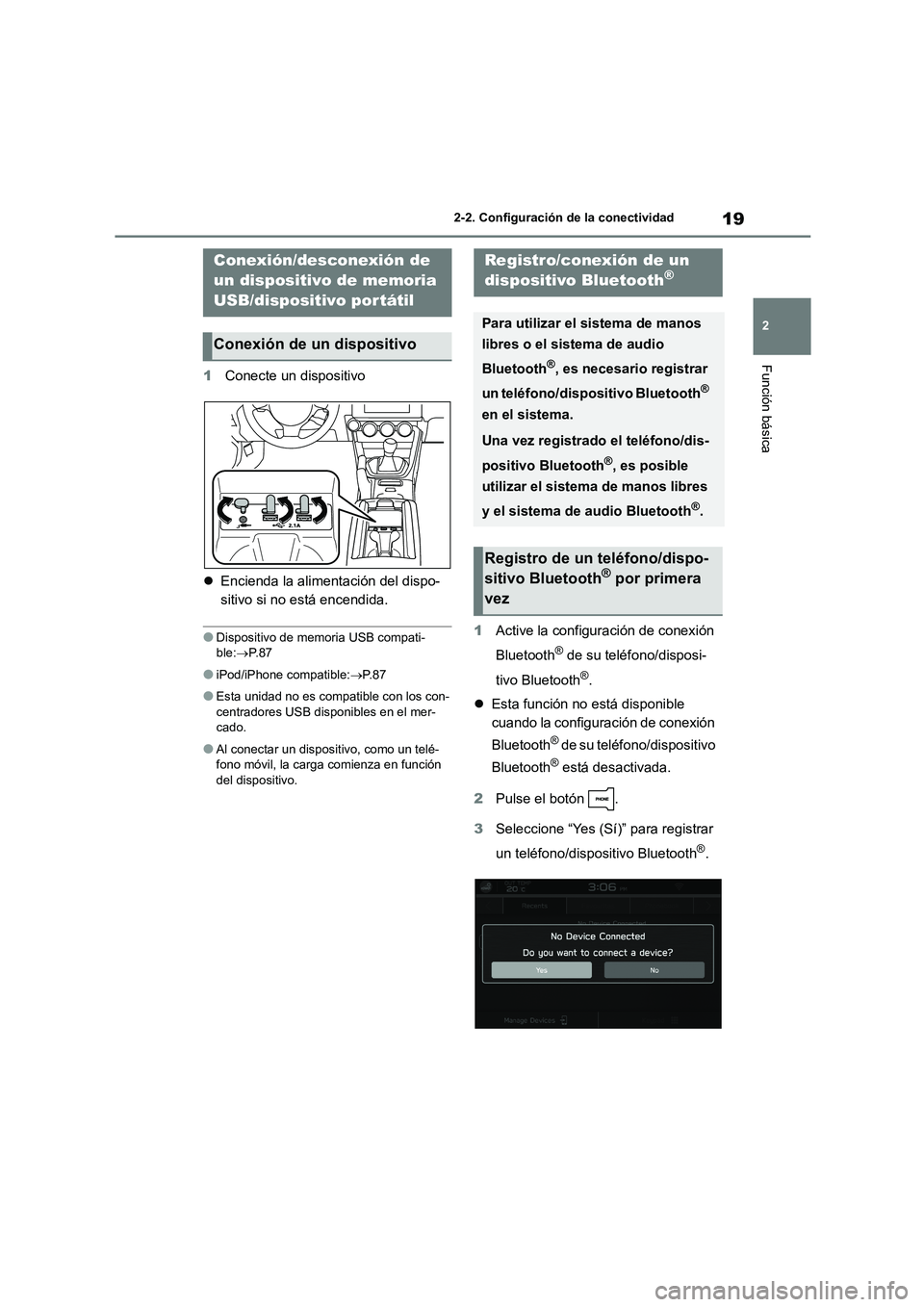
19
2
2-2. Configuración de la conectividad
Función básica
2-2.Configuración de la conectividad
1 Conecte un dispositivo
Encienda la alimentación del dispo-
sitivo si no está encendida.
●Dispositivo de memoria USB compati- ble: P. 8 7
●iPod/iPhone compatible:P. 8 7
●Esta unidad no es compatible con los con-
centradores USB disponibles en el mer- cado.
●Al conectar un dispositivo, como un telé-fono móvil, la carga comienza en función
del dispositivo.
1 Active la configuración de conexión
Bluetooth® de su teléfono/disposi-
tivo Bluetooth®.
Esta función no está disponible
cuando la configuración de conexión
Bluetooth® de su teléfono/dispositivo
Bluetooth® está desactivada.
2 Pulse el botón .
3 Seleccione “Yes (Sí)” para registrar
un teléfono/dispositivo Bluetooth®.
Conexión/desconexión de
un dispositivo de memoria
USB/dispositivo portátil
Conexión de un dispositivo
Registro/conexión de un
dispositivo Bluetooth®
Para utilizar el sistema de manos
libres o el sistema de audio
Bluetooth®, es necesario registrar
un teléfono/dispositivo Bluetooth®
en el sistema.
Una vez registrado el teléfono/dis-
positivo Bluetooth®, es posible
utilizar el sistema de manos libres
y el sistema de audio Bluetooth®.
Registro de un teléfono/dispo-
sitivo Bluetooth® por primera
vez
Page 498 of 598
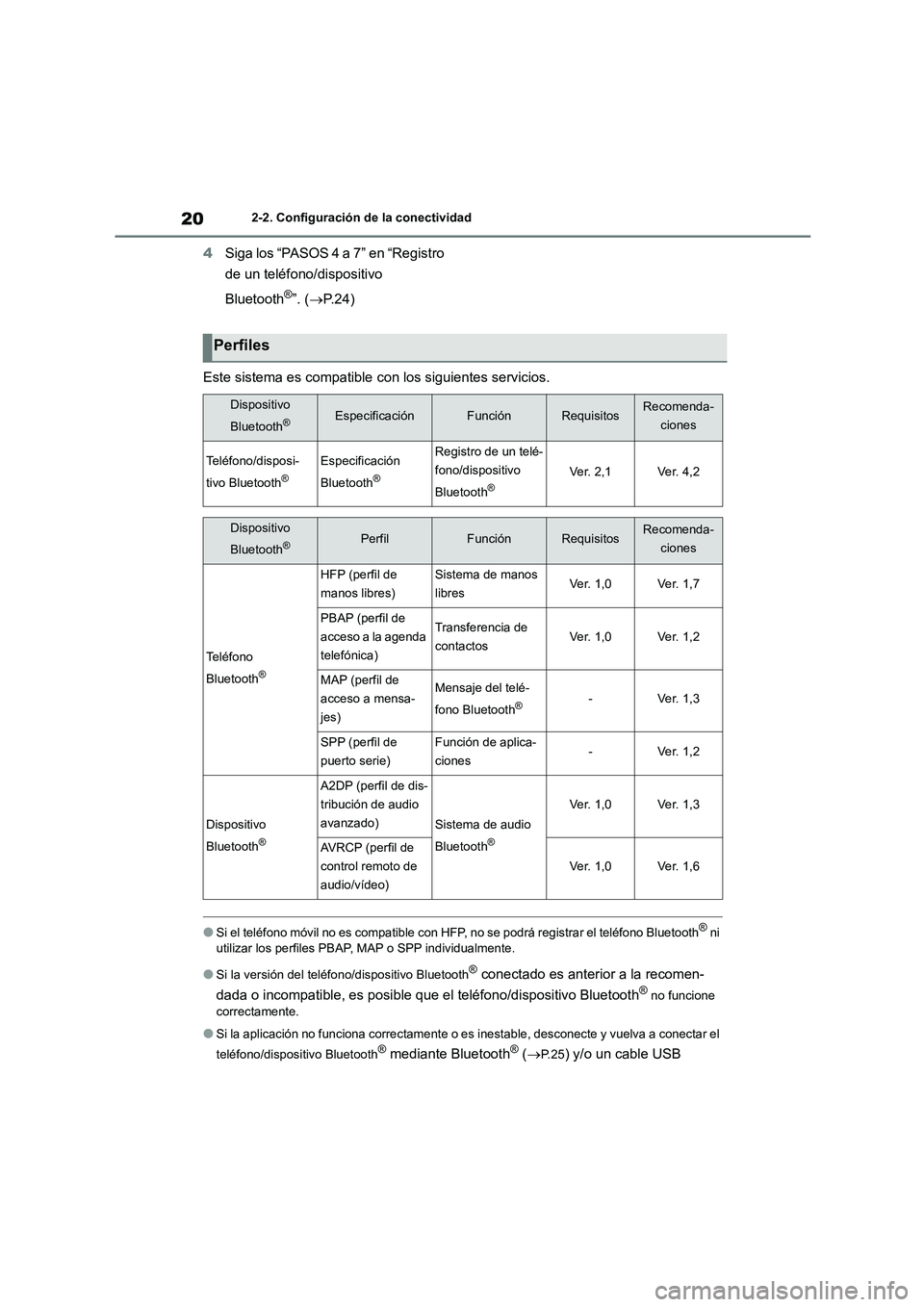
202-2. Configuración de la conectividad
4Siga los “PASOS 4 a 7” en “Registro
de un teléfono/dispositivo
Bluetooth®”. ( P. 2 4 )
Este sistema es compatible con los siguientes servicios.
●Si el teléfono móvil no es compatible con HFP, no se podrá registrar el teléfono Bluetooth® ni
utilizar los perfiles PBAP, MAP o SPP individualmente.
●Si la versión del teléfono/dispositivo Bluetooth® conectado es anterior a la recomen-
dada o incompatible, es posible que el teléfono/dispositivo Bluetooth® no funcione
correctamente.
●Si la aplicación no funciona correctamente o es inestable, desconecte y vuelva a conectar el
teléfono/dispositivo Bluetooth® mediante Bluetooth® ( P. 2 5) y/o un cable USB
Perfiles
Dispositivo
Bluetooth®EspecificaciónFunciónRequisitosRecomenda-
ciones
Teléfono/disposi-
tivo Bluetooth®
Especificación
Bluetooth®
Registro de un telé-
fono/dispositivo
Bluetooth®Ve r. 2 , 1Ve r. 4 , 2
Dispositivo
Bluetooth®PerfilFunciónRequisitosRecomenda-
ciones
Teléfono
Bluetooth®
HFP (perfil de
manos libres)
Sistema de manos
libresVe r. 1 , 0Ve r. 1 , 7
PBAP (perfil de
acceso a la agenda
telefónica)
Transferencia de
contactosVe r. 1 , 0Ve r. 1 , 2
MAP (perfil de
acceso a mensa-
jes)
Mensaje del telé-
fono Bluetooth®-Ve r. 1 , 3
SPP (perfil de
puerto serie)
Función de aplica-
ciones-Ve r. 1 , 2
Dispositivo
Bluetooth®
A2DP (perfil de dis-
tribución de audio
avanzado)Sistema de audio
Bluetooth®
Ve r. 1 , 0Ve r. 1 , 3
AVRCP (perfil de
control remoto de
audio/vídeo)
Ve r. 1 , 0Ve r. 1 , 6
Page 536 of 598

585-1. Antes de usar las aplicaciones
5-1.Antes de usar las aplicaciones
●En función de la aplicación, determinadas
funciones no estarán disponibles durante la conducción por ra zones de seguridad.
●Para maximizar la recepción de la señal, el rendimiento y la precisión del teléfono inte-
ligente, asegúrese de colocar el teléfono
en un lugar donde esté lo más cerca posi- ble del sistema pero se mantenga seguro
durante la conducción.
●Para conectar el teléfono inteligente
mediante USB, utilice los cables originales
que se proporcionan con el teléfono o cables equivalentes de terceros (homolo-
gados).
●Cuando el interruptor del motor se cambia
a ACC u ON, se carga la batería del telé-
fono inteligente conectado.
●Si se conecta el teléfono inteligente
mediante USB, puede que el teléfono no se detecte al cambiar el interruptor del
motor a ACC u ON. En tal caso, retire el
teléfono inteligente y vuelva a conectarlo.
●La precisión de la información visualizada
y la calidad de recepción de la señal dependen del teléfono inteligente o dispo-
sitivo conectado y de su conexión inalám-
brica.
●Para utilizar el teléfono inteligente, con-
sulte el manual de instrucciones que se proporciona con él.
●Siga los procedimient os de funcionamiento específicos para la aplicación del teléfono
inteligente.
●Al conectar el dispositivo mediante
Bluetooth®, la comunicación puede ser
más lenta que a través de USB.
●Si la aplicación no funciona correctamente
o es inestable, de sconecte y vuelva a
conectar el teléfono inteligente mediante
Bluetooth® ( P. 2 5) y/o un cable USB
( P.19). Si el problema persiste, reinicie
el teléfono inteligente.
Para utilizar una aplicación en este sis-
tema, es necesario instalar la aplica-
ción en su teléfono inteligente.
Busque la aplicación y descárguela
en su teléfono inteligente.
• iPhone: App Store a través de iTunes
• Dispositivo Android: Google Play Store
Cree una cuenta e inicie sesión en la
aplicación del teléfono inteligente.
Antes de usar las aplica-
ciones
A continuación, se muestran las
precauciones que debe tener en
cuenta al utilizar las aplicaciones.
En esta sección, los dispositivos
iPhone o Android se denominarán
“teléfono inteligente”.
ADVERTENCIA
●No conecte el teléfono inteligente ni
accione los controles durante la con- ducción.
●Asegúrese de estacionar el vehículo en
un lugar seguro antes de conectar o uti- lizar el teléfono inteligente.
AV I S O
●No deje su teléfono inteligente dentro
del vehículo. En particular, las altas
temperaturas del interior del vehículo podrían dañar el teléfono inteligente.
●No empuje el teléfono inteligente con
demasiada fuerza ni ejerza una presión innecesaria sobre él mientras esté
conectado, ya que esto podría dañar el
teléfono inteligente o su terminal.
●Si conecta el teléfono inteligente
mediante USB, no introduzca objetos
extraños en el puerto USB, ya que podría dañar el teléfono inteligente o su
terminal.
Configuración necesaria para
utilizar las aplicaciones
Page 539 of 598
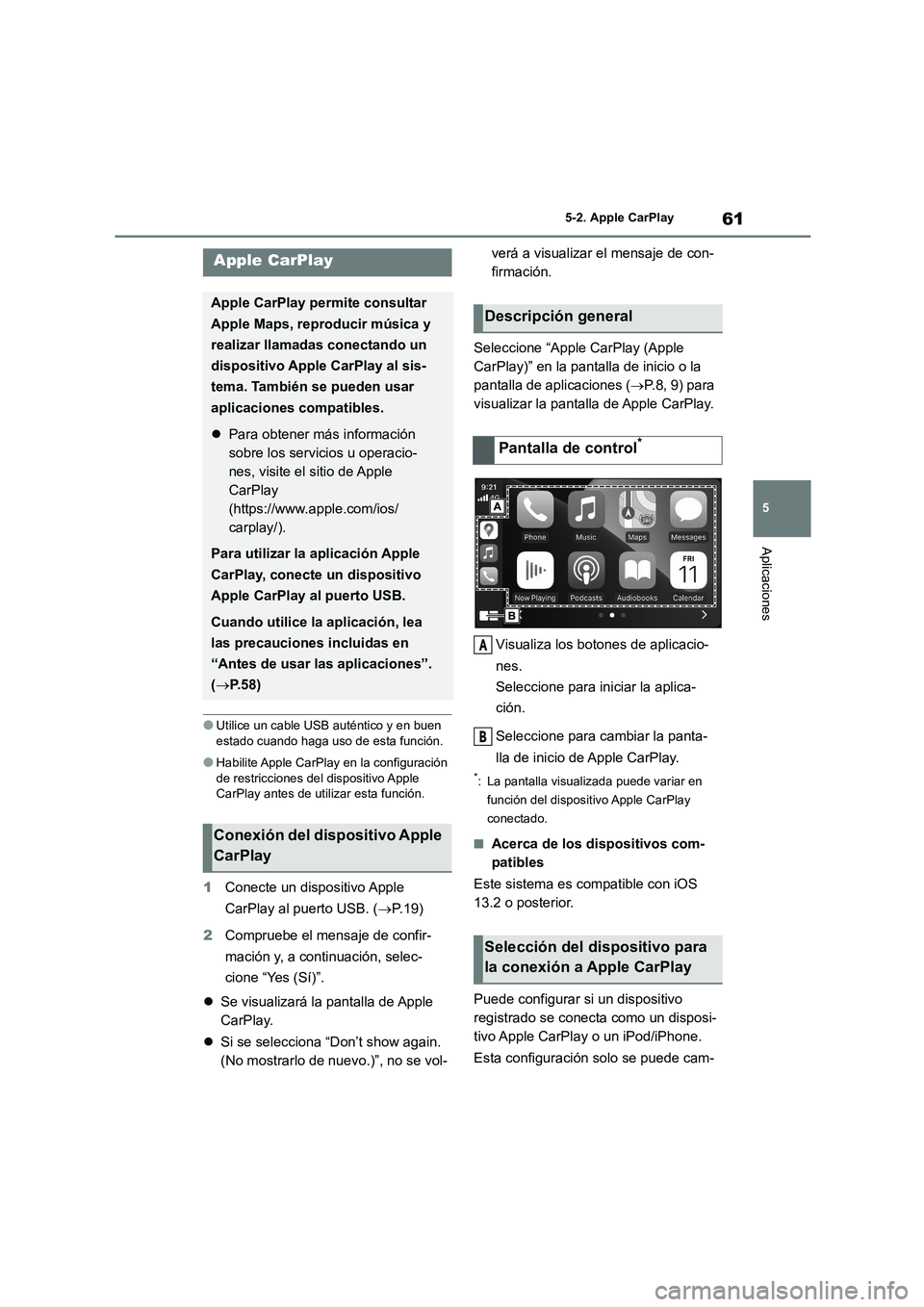
61
5
5-2. Apple CarPlay
Aplicaciones
5-2.Apple CarPlay
●Utilice un cable USB auténtico y en buen
estado cuando haga uso de esta función.
●Habilite Apple CarPlay en la configuración
de restricciones del dispositivo Apple CarPlay antes de utilizar esta función.
1 Conecte un dispositivo Apple
CarPlay al puerto USB. ( P.19)
2 Compruebe el mensaje de confir-
mación y, a continuación, selec-
cione “Yes (Sí)”.
Se visualizará la pantalla de Apple
CarPlay.
Si se selecciona “Don’t show again.
(No mostrarlo de nuevo.)”, no se vol-
verá a visualizar el mensaje de con-
firmación.
Seleccione “Apple CarPlay (Apple
CarPlay)” en la pantalla de inicio o la
pantalla de aplicaciones ( P.8, 9) para
visualizar la pantalla de Apple CarPlay.
Visualiza los botones de aplicacio-
nes.
Seleccione para iniciar la aplica-
ción.
Seleccione para cambiar la panta-
lla de inicio de Apple CarPlay.
*: La pantalla visualizada puede variar en
función del dispositivo Apple CarPlay
conectado.
■Acerca de los dispositivos com-
patibles
Este sistema es compatible con iOS
13.2 o posterior.
Puede configurar si un dispositivo
registrado se conecta como un disposi-
tivo Apple CarPlay o un iPod/iPhone.
Esta configuración solo se puede cam-
Apple CarPlay
Apple CarPlay permite consultar
Apple Maps, reproducir música y
realizar llamadas conectando un
dispositivo Apple CarPlay al sis-
tema. También se pueden usar
aplicaciones compatibles.
Para obtener más información
sobre los servicios u operacio-
nes, visite el sitio de Apple
CarPlay
(https://www.apple.com/ios/
carplay/).
Para utilizar la aplicación Apple
CarPlay, conecte un dispositivo
Apple CarPlay al puerto USB.
Cuando utilice la aplicación, lea
las precauciones incluidas en
“Antes de usar las aplicaciones”.
( P. 5 8 )
Conexión del dispositivo Apple
CarPlay
Descripción general
Pantalla de control*
Selección del dispositivo para
la conexión a Apple CarPlay
A
B
Page 541 of 598
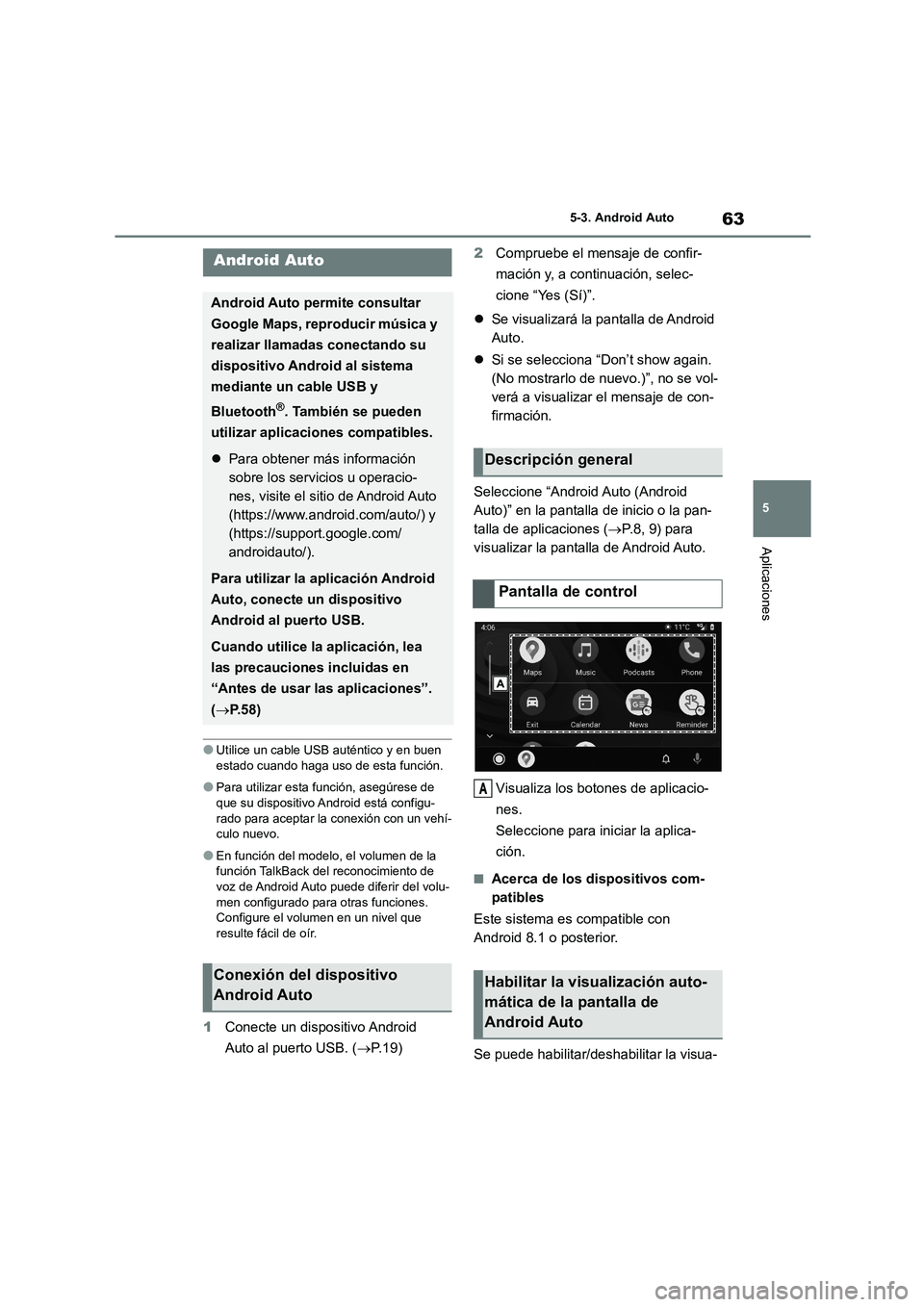
63
5
5-3. Android Auto
Aplicaciones
5-3.Android Auto
●Utilice un cable USB auténtico y en buen
estado cuando haga uso de esta función.
●Para utilizar esta función, asegúrese de
que su dispositivo Android está configu- rado para aceptar la conexión con un vehí-
culo nuevo.
●En función del modelo, el volumen de la
función TalkBack del reconocimiento de
voz de Android Auto puede diferir del volu- men configurado para otras funciones.
Configure el volumen en un nivel que
resulte fácil de oír.
1 Conecte un dispositivo Android
Auto al puerto USB. ( P. 1 9 )
2 Compruebe el mensaje de confir-
mación y, a continuación, selec-
cione “Yes (Sí)”.
Se visualizará la pantalla de Android
Auto.
Si se selecciona “Don’t show again.
(No mostrarlo de nuevo.)”, no se vol-
verá a visualizar el mensaje de con-
firmación.
Seleccione “Android Auto (Android
Auto)” en la pantalla de inicio o la pan-
talla de aplicaciones ( P.8, 9) para
visualizar la pantalla de Android Auto.
Visualiza los botones de aplicacio-
nes.
Seleccione para iniciar la aplica-
ción.
■Acerca de los dispositivos com-
patibles
Este sistema es compatible con
Android 8.1 o posterior.
Se puede habilitar/deshabilitar la visua-
Android Auto
Android Auto permite consultar
Google Maps, reproducir música y
realizar llamadas conectando su
dispositivo Android al sistema
mediante un cable USB y
Bluetooth®. También se pueden
utilizar aplicaciones compatibles.
Para obtener más información
sobre los servicios u operacio-
nes, visite el sitio de Android Auto
(https://www.android.com/auto/) y
(https://support.google.com/
androidauto/).
Para utilizar la aplicación Android
Auto, conecte un dispositivo
Android al puerto USB.
Cuando utilice la aplicación, lea
las precauciones incluidas en
“Antes de usar las aplicaciones”.
( P. 5 8 )
Conexión del dispositivo
Android Auto
Descripción general
Pantalla de control
Habilitar la visualización auto-
mática de la pantalla de
Android Auto
A